Ein Leser möchte wissen, wie er die Monate in den Spalten einer Matrix-Visualisierung in umgekehrter Reihenfolge (also von Dezember bis Januar) sortieren kann. Die Matrix selbst gibt dazu keine Möglichkeit. Mit einem kleinen Trick gelingt es Ihnen aber dennoch!
Hinweis: In der Praxis sollten Sie natürlich mit einer Datumstabelle arbeiten. Um das Beispiel so einfach wie möglich zu halten, verzichte ich hier jedoch auf eine Datumstabelle.
Leider bietet die Matrix keine Möglichkeit, um nach Spalten zu sortieren. Sie finden zwar über die 3 kleinen Pünktchen ein Sortieren-Menü. Dieses bezieht sich aber nur auf die Werte (hier: Umsätze) und nicht auf die Monatsnamen.

Der Trick ist, dass Sie in Ihrer Tabelle (in diesem Beispiel hat die Tabelle den Namen Bestellungen) eine Spalte anlegen, in welcher die Monatsnamen in umgekehrter Reihenfolge sortiert werden.
So erzeugen Sie eine Spalte mit umgekehrt sortierten Monatsnamen
Sie fügen in der Tabelle zwei neue Spalten ein:
- Monate umgekehrt (Monatsnamen als Texte)
- Monatsnummern umgekehrt (Monatsnummern als negative Zahlen)
Anschließend sagen Sie dem Programm noch, dass es die Monatsnamen in der Spalte Monate umgekehrt so sortieren soll, wie die Zahlen in der Spalte Monatsnummern umgekehrt.
Fügen Sie beiden neuen Spalten in Ihre Tabelle ein
Fügen Sie zuerst die Spalte Monate umgekehrt in Ihre Tabelle ein:
Monate umgekehrt = FORMAT(Bestellungen[Bestelldatum], "MMMM", "de-DE")Die Funktion FORMAT erzeugt aus einer Zahl (ein Datum ist eine Zahl) einen Text in einem bestimmten Format. Mit "MMMM" erstellen Sie ausgeschriebene Monatsnamen. Mit "de-DE" stellen Sie sicher, dass die Monatsnamen in Deutsch sind ("en-US" würde die Monatsnamen beispielsweise in Englisch erzeugen).
Jetzt folgt die Spalte Monatsnummern umgekehrt:
Monatsnummern umgekehrt = MONTH(Bestellungen[Bestelldatum]) * -1Mit der Funktion MONTH erzeugen Sie die Monatsnummern. Die Multiplikation mit -1 macht die Zahlen negativ. -1 ist dann die größte Zahl, während -12 die kleinste Zahl ist.
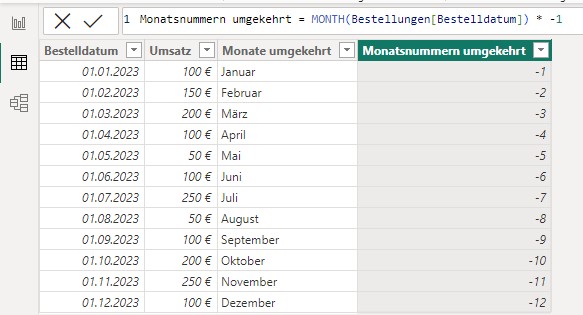
Legen Sie die Sortierung der Spalte „Monate umgekehrt“ fest
Jetzt stellen Sie noch ein, dass die Monatsnamen so sortiert werden, wie die negativen Monatsnummern. Klicken Sie dazu die Spalte Monate umgekehrt an. Auf der kontextbezogenen Registerkarte Spaltentools finden Sie den Befehl Nach Spalte sortieren. Wählen Sie dort die Spalte Monatsnummern umgekehrt aus.
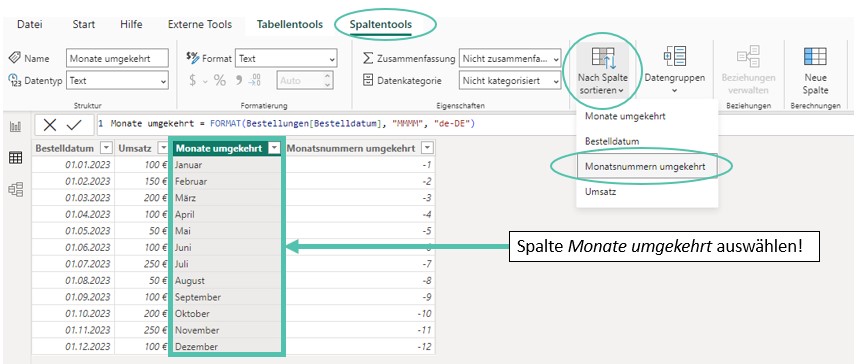
So erzeugen Sie die Matrix mit den umgekehrten Monatsnamen
Verwenden Sie das Feld Monate umgekehrt jetzt im Bereich Spalten Ihrer Matrix. Power BI sortiert die Spalten immer von groß nach klein, also von -12 nach -1 (oder anders gesagt: von Dezember bis Januar).

Ein Dank hier an Soheil Bakshi, der auf seinem Blog "bi insight" anschaulich gezeigt hat, wie man in den Spaltenüberschriften einer Matrix Jahreszahlen in absteigender Reihenfolge ausgeben kann. Dies war für mich der entscheidende Tipp, um die Lösung für das Problem mit den Monatsnamen zu finden!
Quick Tips: How to Sort Matrix by Column in Descending Order
Die Beispieldatei mit den umgekehrten Monatsnamen können Sie hier kostenfrei herunterladen:
Fazit
Die Visualisierung Matrix in Power BI Desktop gibt Ihnen nicht die Möglichkeit, die Reihenfolge der Spalten individuell festzulegen. Sie sortiert die Spaltenwerte immer von der kleinsten zur größten Zahl. Dies können Sie sich aber zunutze machen, um die Monatsnamen an die Sortierung einer Spalte mit negativen Monatsnummern zu binden. Dann können Sie die Spalten auch elegant von Dezember bis Januar sortieren.

